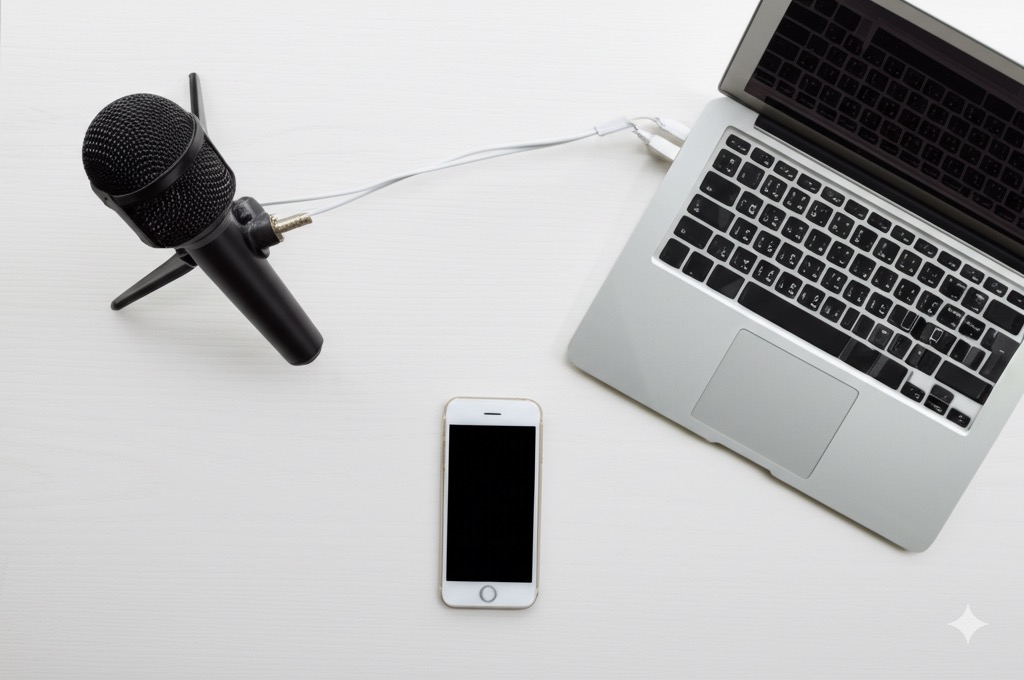「キーボードを叩くのが苦手…」「文章作成に時間がかかりすぎる…」
もしあなたがそう感じているなら、この記事はきっと役に立ちます。なぜなら、私自身もタイピングが大の苦手。でも、音声入力と出会ってから、仕事の効率が劇的に変わったんです!
この記事では、私が実際に音声入力をどのように活用しているのか、そのメリットや注意点、そして各デバイスでの使い分けについて詳しく解説します。
1. はじめに:音声入力はこんな人にオススメ!
- ビジネスパーソン、事務ワーカー、文章作成が苦手な人必見!
- タイピング嫌いな私が音声入力を愛用する理由
この記事を読んでいるあなたは、もしかしたら毎日何時間もキーボードに向かっているかもしれません。ビジネスメール、議事録、企画書…タイピング作業は、現代のビジネスパーソンにとって避けて通れない道です。
でも、もしあなたが私のようにタイピングが苦手なら、それは大きなストレスになっているはず。そこでオススメしたいのが、音声入力なんです。
実は私も、昔から文字を打つのが大の苦手。文章を書くのも時間がかかって、本当に苦痛でした。そんな時、偶然出会ったのが音声入力。最初は半信半疑でしたが、使ってみるとその便利さに驚きました。
今では、長文メールの返信やブログ記事の作成など、ほとんどの文章作成を音声入力で行っています。タイピングに費やしていた時間が大幅に短縮され、ストレスも軽減。まさに救世主のような存在です。
2. 音声入力が役立つ具体的なシーン
- 会議の議事録作成、移動中のメール作成…仕事での活用例
- 買い物メモから長文作成まで!私の音声入力活用術
音声入力が特に役立つのは、以下のようなシーンです。
- 会議の議事録作成: 会議の内容をリアルタイムで音声入力すれば、タイピングする手間が省けます。
- 移動中や外出先でのメール作成: スマホに向かって話すだけで、長文メールも簡単に作成できます。
- ブログ記事やレポート作成: アイデアを思いついた時に、すぐに音声入力で記録できます。
- 買い出しリストの作成: 「卵、牛乳、パン…」と口に出すだけで、買い物リストが完成します。
私は普段、以下のような場面で音声入力を活用しています。
- 返信が必要なメール: 長文になりがちなメールの返信も、音声入力ならスピーディーに完了。
- ブログ記事の執筆: 公園でアイデアを練りながら、スマホに向かって記事を書いています。
- TODOリストの作成: 思いついたタスクをすぐに音声入力で記録。
3. 場所を選ばない音声入力のコツ
- 公園が最適?周囲の目を気にせず音声入力する方法
- 会社でも使える?音声入力のハードルを下げるには
音声入力は、場所を選ばずに使えるのが魅力ですが、公共の場では周りの目が気になることもありますよね。
私がよく利用するのは、公園です。人が少ない時間帯を選べば、周りを気にせず音声入力に集中できます。スマホを顔の近くまで持って行き、小声で話すだけでも、今の音声入力の精度なら問題なく認識してくれます。
会社で使う場合は、周りの状況に配慮する必要があります。静かな環境で自分だけが喋るのは気が引ける…そんな時は、スマホを使って小声で話す、個室や会議室を利用するなどの工夫をしましょう。
4. ストレスフリー!音声入力のメリット
- タイピング嫌いから解放!時間短縮にもつながる
- 音声入力で作業効率アップ!
音声入力の最大のメリットは、やはりタイピングのストレスから解放されることです。
タイピングが苦手な私にとって、キーボードを叩く作業は苦痛以外の何物でもありませんでした。しかし、音声入力を使うようになってからは、文章作成が格段に楽になりました。
また、音声入力は時間短縮にもつながります。タイピングするよりも早く文章を作成できるので、空いた時間を他の業務に充てることができます。
5. 音声入力の精度比較:Mac vs iPhone vs Windows
- Macの音声入力は優秀!iPhoneもほぼ同等
- Windows 11の音声入力が劇的に進化!試す価値あり
音声入力の精度は、デバイスによって異なります。
私が普段使っているのは、MacとiPhoneです。Macの音声入力は非常に優秀で、ほとんど誤字がありません。iPhoneもMacとほぼ同等の精度で、外出先でも快適に音声入力できます。
一方、Windows10の音声入力は、精度が悪く使い物になりませんでした。しかし、Windows 11にアップデートされてから、劇的に進化しました。Windows10の時とは比べ物にならないほど精度が向上し、実用的なレベルになっています。
6. デバイス別:音声入力の注意点
- スマホ・タブレットはマイク不要?最適な使い方
- Windows10は音声入力に向いてない。
- Windows11は良いマイクを選ぼう!
- Macは内蔵マイクでOK!
デバイスによって、音声入力の最適な使い方は異なります。
- スマホ・タブレット: 最近のスマホやタブレットはマイクの性能が高いので、特にマイクは必要ありません。端末に向かって直接話すのが一番良いでしょう。ヘッドホンを使うと、音質が下がることもあります。
- Windows10: Windows10の場合は、あまり音声入力の精度がよくないイメージがあります。マイクが良い悪いではなく、音声入力の機能が実用的ではないイメージが大きいです。音声入力を使うんであればWindows11のパソコンを利用する方がおすすめです。
- Windows11: Windows11の場合は、ある程度良いマイクを使った方が良いでしょう。Windowsはまだマイクの精度が高くないイメージがあるので、イヤホンマイクをセットして話すのがおすすめです。
- Mac: Macの場合は、マイクが非常に優秀なので、正直いりません。内蔵マイクで十分な音質で音声入力できます。
7. 音声入力を始めるためのアドバイス
- まずは慣れが大切!身近なことから始めてみよう
- 自分に合った方法を選ぼう!合わなければ文字入力でもOK
音声入力は、慣れるまで少し時間がかかるかもしれません。まずは、簡単な文章から試してみるのがおすすめです。
例えば、買い物リストを作成したり、日記を書いたりする際に、音声入力を活用してみましょう。徐々に慣れてきたら、仕事のメールや議事録など、より複雑な文章にも挑戦してみてください。
もし音声入力が自分に合わないと感じたら、無理に使う必要はありません。タイピングや手書きなど、自分が使いやすい方法を選びましょう。
8. まとめと今後の展望
この記事では、音声入力のメリットや注意点、そして各デバイスでの使い分けについて解説しました。音声入力を活用すれば、タイピングのストレスから解放され、仕事の効率を劇的に向上させることができます。
ぜひ、この記事を参考に、音声入力を試してみてください。快適な文章作成ライフが待っているはずです!